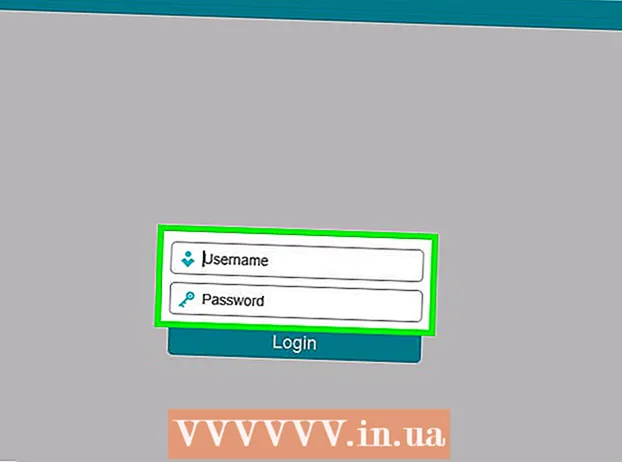Avtor:
Louise Ward
Datum Ustvarjanja:
8 Februarjem 2021
Datum Posodobitve:
1 Julij. 2024

Vsebina
Običajno lahko Excel samodejno zazna besedilo, ločeno z zavihki (znano tudi kot ločeno z zavihki), in podatke prilepi v pravilne ločene stolpce. Če to ne deluje in se vse, kar prilepite, prikaže samo v enem stolpcu, je ločilnik Excel nastavljen na drugega ali pa vaše besedilo namesto zavihkov uporablja presledke. Orodje Besedilo v stolpce v Excelu vam lahko pomaga hitro izbrati pravo ločilo in podatke prilepiti v pravilne stolpce.
Koraki
Kopirajte (kopirajte) celotno besedilo, ločeno z zavihki. Besedilo, ločeno z zavihki, je vrsta zapisa, ki podatke v celice shrani kot besedilne datoteke. Vsaka celica je ločena s tipko zavihek, vsak zapis pa je prikazan v ločeni vrstici v besedilni datoteki. Izberite celotno besedilo, ki ga želite kopirati v Excelu, in ga kopirajte v odložišče.
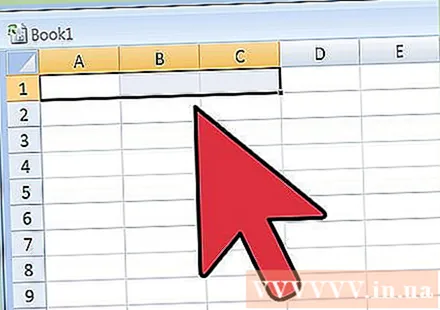
V Excelu izberite celico, ki jo želite prilepiti. Izberite zgornjo levo celico, v katero želite prilepiti podatke. Vaši podatki bodo zapolnili spodnje in desno od izbrane celice celice.
Prilepite podatke. V novejših različicah Excela in v primerih, ko so vaši podatki pravilno razmejeni s tipko zavihek, bodo celice običajno napolnjene z natančno želenimi podatki. Vsak sedež, ločen s tipko jeziček, se pretvori neposredno v novo podatkovno celico. Če so vsi vaši podatki prikazani v istem stolpcu, je verjetno, da je ločilo Excel spremenjeno iz zavihka v drugega, na primer z vejico. Z orodjem Besedilo v stolpce ga lahko spremenite nazaj v zavihek.
Izberite celoten stolpec podatkov. Če vaši podatki, ločeni z zavihki, niso prilepljeni po pričakovanjih, jih lahko z ustreznim formatiranjem uporabite z orodjem Excel Besedilo v stolpce. Če želite to narediti, morate izbrati celoten stolpec, ki vsebuje vse prilepljene podatke.- S klikom na črko na vrhu lahko hitro izberete celoten stolpec.
- Orodje Besedilo v stolpce lahko uporabite samo za vsak stolpec.
Kliknite jeziček Podatki in nato »Besedilo v stolpce«. To funkcijo najdete v razdelku Podatkovna orodja na zavihku Podatki.
- Če uporabljate Office 2003, kliknite zavihek Podatki in izberite "Besedilo v stolpce".
Izberite "Ločeno" in kliknite "Naprej". Tako Excel razume, da je treba ločiti celice za ločevanje.
Izberite ločilo za podatke. Če so vaši podatki ločeni z zavihki, potrdite polje »Tab« in počistite vsa druga polja. Če ste podatke ločili na drugačen način, lahko preverite več oznak. Če so vaši podatki namesto tipke zavihka ločeni z več presledki, potrdite polji "Presledek" in "Zaporedna ločila obravnavaj kot eno" (več zaporednih ločil upoštevaj kot eno). Upoštevajte, da je to lahko težavno, če v vaših podatkih obstajajo presledki, ki niso namenjeni delitvi stolpcev.
Izberite obliko prvega stolpca. Po izbiri ločil lahko nastavite format podatkov za vsak stolpec, ki ga ustvarjate. Izberete lahko "Splošno", "Besedilo" in "Datum".
- Izberite "Splošno" za številke ali tako številke kot črke.
- Izberite "Besedilo" za samo besedilne podatke, na primer imena.
- Izberite "Datum" za podatke, zapisane v standardni obliki datuma.
Ponovite korake za druge stolpce. Izberite vsak stolpec iz polja na dnu okna in nastavite obliko. Ko pretvorite v besedilo, stolpca ne želite vključiti.
Dokončajte ločitev. Po formatiranju stolpcev kliknite Dokončaj, da uporabite novo ločilo. Podatki bodo ločeni v stolpce, natanko tako kot nastavitev Besedilo v stolpec. oglas